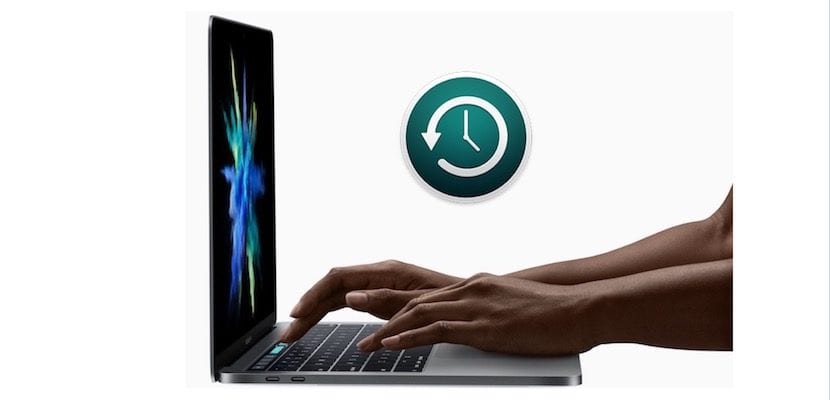
Ak sledujete novinky, ktoré vám denne ponúkame z ekosystému Apple, budete vedieť, že bol ohlásený koniec produktov ako Time Capsule, AirPort Extreme alebo Airport Express. Toto sú produkty súvisiace so sieťami WiFi a Ethernet a pomocou ktorých môžeme vytvárať záložné kópie nášho systému, ktorý vlastní spoločnosť Apple.
S Time Capsule a time Machine v systéme macOS môžeme mať prírastkovú zálohu, ktorá nám umožní obnoviť akýkoľvek potrebný súbor a stratili sme návrat, ako je to v čase.
No a pred chvíľou som si mohol kúpiť z druhej ruky 1TB Time Capsule, s ktorou som sa pripravil na výrobu Time Machine. Keď operačný systém macOS najskôr zistí vysokokapacitné úložisko alebo zariadenie vám dáva možnosť začať ho používať s nástrojom Time Machine.

Ak nedostanete správu o spustení Time Machine, môžete to urobiť tak, že prejdete na Launchpad> Iný priečinok> Time Machine. Po spustení aplikácie vás systém požiada o určité nastavenia a automaticky a skrytý pred používateľom začne proces ukladania dát na pevný disk, kde používate Time Machine (v mojom prípade Time Capsule). Prvá vec, ktorú som si všimol, keď sa proces začal, je ten, že čas potrebný na dokončenie celého procesu bol veľmi vysoký, a tak som začal hľadať vlastné fóra pomoci spoločnosti Apple. čo mohol urobiť a prečo sa to stalo.
Nebol som pomalý pri hľadaní riešenia a spočíva v tom, že všetko je zamerané na operačný systém macOS, takže používateľ nevidí svoje skúsenosti s ovplyvneným systémom, kým sa vytvorí prvá záloha, v ktorej sa na externom disku skopíruje VŠETKO. , dáva nízku prioritu spotrebe zdrojov systémom, a preto je proces pomalý.
Používateľ zdieľaný s komunitou, že ak chceme, aby systém na túto akciu pridelil viac zdrojov, musíme v termináli vykonať nasledujúci príkaz, ktorý keď ho vykonáme, končí číslom „0“, urýchli proces a keď ho znova spustíme, ale končí na „1“, vráti sa do normálneho prevádzkového režimu.
sudo sysctl debug.lowpri_throttle_enabled = 0
Majte na pamäti, že keď vytvoríte prvú zálohu, ktorá obsahuje všetok obsah počítača Mac, postupné zálohy sú veľmi rýchle a robia sa pri vytváraní súborov.
Zostáva si uvedomiť, prečo je zálohovanie stroja času po pár mesiacoch poškodené, a je preto potrebné celý proces vykonať znova
Svoj TC používam už 3 roky bez toho, aby som musel niečo hrať, dokonca ma zachránil pred náhlou smrťou z disku a bola tam záloha. Používam ho ako v kancelárii, tak aj doma a nemal som žiadne problémy. Zdravím vás
Túto funkciu som použil už párkrát a niekoľkokrát ma zachránila.